
В операционната система Windows при работа с много програми непрекъснато се правят промени в различни записи на регистъра. Това се случва при инсталиране и деинсталиране на програми, почистване на операционната система от ненужни файлове, самите програми правят промени в регистъра по време на работата си.
Потребителите също правят промени в системния регистър при ръчно редактиране на системния регистър, когато изтриват програми или ръчно променят настройките на програмата.
Съдържание:- Как да архивирам системния регистър
- Как да направите копие на системния регистър на Windows
- Как да възстановите системния регистър от архивиране в безопасен режим
- Изводи на статията
Не винаги всички действия, свързани с промените в регистъра, са успешни. Изходът от тази ситуация е да запазите резервно копие на системния регистър или както се нарича още: направете моментна снимка на системния регистър или архивирайте системния регистър.
В този случай, след като възникне неизправност в операционната система, можете да възстановите системния регистър от създаден преди това архив.
Регистърът на операционната система Windows представлява база данни, параметри и различни настройки на системата, изградени в йерархична форма. Регистърът съдържа информация за различните настройки на операционната система.
За да защитите компютъра си от възможни проблеми след каквито и да било промени в записите в системния регистър, се препоръчва да запазите копие на системния регистър, за да го възстановите. Можете да запазите копие от системния регистър изцяло, както и копия на отделни секции или отделни записи. Резервното копие на системния регистър може да бъде записано ръчно или автоматично.След възстановяване на системния регистър от резервното копие, всички промени, направени в записите в системния регистър, се анулират. Регистърът приема предишната си форма към момента на архивиране.
Как да архивирам системния регистър
За да създадете копие на системния регистър, трябва да отидете в менюто "Старт" и в полето "Търсене" въведете израза "regedit". След това натиснете бутона "Enter" на клавиатурата.
Можете да отворите редактора на системния регистър на Windows по друг начин. За да направите това, трябва едновременно да натиснете клавишите "Windows" + "R" на клавиатурата, след което в прозореца "Run" въведете израза "regedit". След това кликнете върху бутона "OK" или натиснете клавиша "Enter" на клавиатурата.
Прозорецът показва резултатите от търсенето и за да стартирате редактора на системния регистър, трябва да кликнете върху файла "regedit".
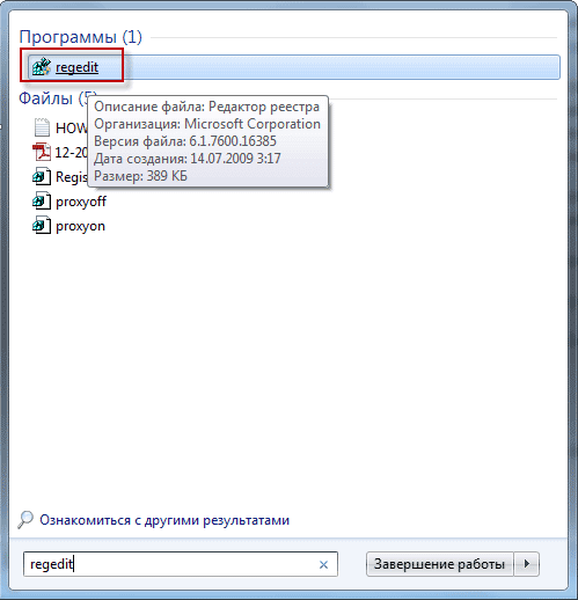
Това поле отваря прозореца "Редактор на системния регистър".
За да създадете копие на целия системен регистър, отидете в менюто "Файл" и изберете "Експортиране ..." в контекстното меню.
За да създадете копие на конкретен раздел или подраздел на системния регистър, трябва да щракнете с десния бутон върху избрания раздел или подраздел на системния регистър и да изберете "Експортиране" в контекстното меню. В този пример спестявам целия регистър, така че за това кликнах върху „Компютър“.

В прозореца на Explorer, който се появява, трябва да изберете място, където да поставите копие на системния регистър на компютъра. По подразбиране операционната система предлага да запази резервно копие на системния регистър в папката "Моите документи". По-добре би било да запазите резервно копие на системния регистър, а не в папката "Моите документи", която се намира в системния дял ("Local C:").
Мястото за резервно съхранение може да е друг дял на твърдия диск. За целта създайте папка, която ще се намира в друга секция на твърдия диск на вашия компютър.
Избрах друга секция („Локален диск D:“) на твърдия диск на компютъра ми за съхранение на резервно копие на системния регистър. В една от папките (папката "Файлове") на този диск създадох папката "Копие на системния регистър" за по-нататъшно съхранение на файлове на запазени копия на системния регистър в него.
След това ще трябва да посочите име за запазеното копие на системния регистър. Току-що го нарекох - „Копие на системния регистър“ (разширение .reg), можете да го наречете по различен начин - backup.reg или по друг начин.
Разширението на файла (.reg) може да не се показва на екрана на монитора, тъй като по подразбиране в настройките на Windows опцията "Скриване на разширения на регистрирани типове файлове" е активирана.След това в името на файла въведех датата на създаване на това копие, така че по-късно да не се бърка с други архиви на системния регистър.
Ако запазите не целия регистър, а само която и да е част от него, тогава пътят на този клон на системния регистър ще бъде показан в прозореца "Експортиране на регистърния файл" в полето "Избран клон".
След това трябва да кликнете върху бутона "Запазване". За известно време ще се проведе процесът на запазване на копие от системния регистър. Времето, което този процес ще отнеме, зависи от размера на системния регистър, който заема на вашия компютър..
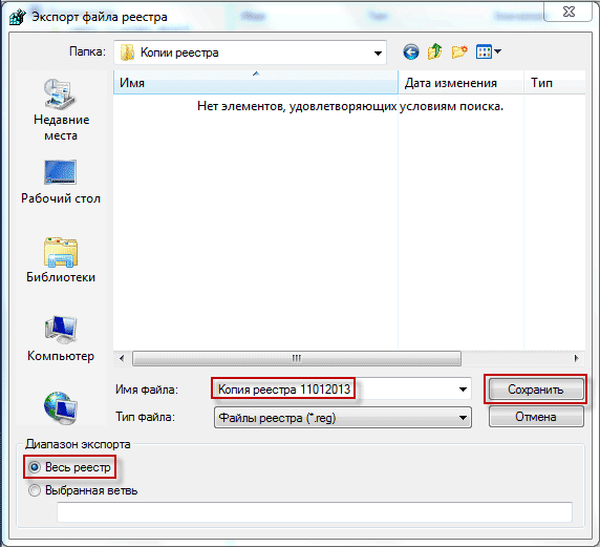
Резервно копие на системния регистър беше запазено в избраната за това папка. За по-голяма надеждност на съхранението можете да копирате запазеното копие на системния регистър на външен твърд диск или на всяко друго подвижно устройство, предназначено да съхранява информация.

Сега, след неуспешна инсталация на нови програми или някои други действия, например, след промяна на системния регистър от вируси, можете да възстановите повредения регистър от резервно копие.
Как да възстановите системния регистър от архивиране
Има няколко начина за възстановяване на системния регистър от архивиране. Преди да възстановите системния регистър, трябва да затворите всички отворени програми, работещи във фонов режим на компютъра, така че редакторът на системния регистър да може да възстанови ключовете, свързани с тези програми, по време на възстановяване.
Деинсталирайте неуспешни програми. Ще бъде по-добре, ако деактивирате антивирусните програми, докато възстановявате системния регистър.
Първият начин. За да възстановите системния регистър, трябва да изберете записания по-рано файл, в който е записано копие на системния регистър, и щракнете двукратно върху него с левия бутон на мишката. В отворения прозорец "Редактор на системния регистър" кликнете върху бутона "Да".
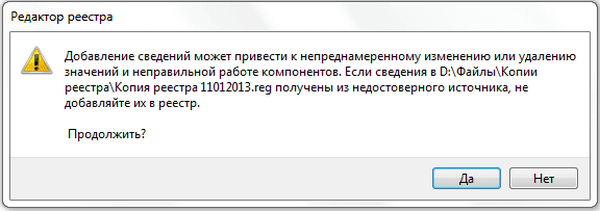
След това регистърът ще се възстанови. Възстановяването на системния регистър отнема известно време. След като компютърът се рестартира, системният регистър ще бъде възстановен.
Вторият начин. След отваряне на папката с архивиране на системния регистър, трябва да щракнете с десния бутон върху запазеното копие на системния регистър и да изберете елемента "Обединяване" в контекстното меню.
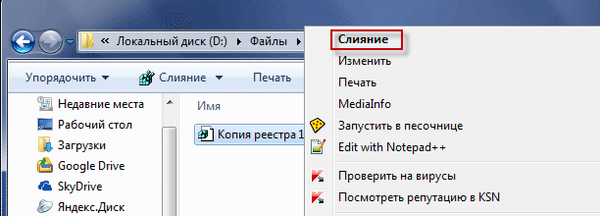
След това компютърът ще се рестартира и регистърът ще бъде възстановен до състоянието, в което е бил, преди да създаде тази резервна копие.
Третият начин. В случай, че трябва да влезете в менюто "Старт" (или по друг начин, едновременно натиснете клавишите Windows + R на клавиатурата), след което въведете израза "regedit" в полето "Търсене".
След това трябва да отворите редактора на системния регистър. В редактора на системния регистър щракнете върху менюто "Файл" и изберете "Импортиране ..." в контекстното меню.
След това в прозореца на Explorer ще трябва да изберете запазения файл на системния регистър, за да го възстановите. След това, след като изберете файла, кликнете върху бутона "Отваряне". След това, след като компютърът се рестартира, системният регистър ще бъде възстановен от резервното копие.
Ако нямате предварително запазено архивиране на системния регистър, тогава ако програмата или операционната система не успее, трябва да възстановите системата, като използвате самата операционна система Windows. Основното е, че възможността за създаване на точки за възстановяване на операционната система не е деактивирана в настройките на операционната система.
Най-добрият вариант е да архивирате Windows и потребителски данни, като използвате вградените инструменти на операционната система или използвайки програми, предназначени за това..
Как да възстановите системния регистър от архивиране в безопасен режим
Ако не можете да стартирате компютъра в нормален режим, можете да опитате да стартирате компютъра в „Безопасен режим“.
Безопасният режим на зареждане на операционната система е специален диагностичен режим на зареждане на Windows. В „Безопасен режим“ операционната система използва само набор от драйвери и стандартни системни услуги, необходими за стартиране на Windows.
Когато зареждате операционната система, преди да се появи логото на Windows, ще трябва да натиснете клавиша "F8" на клавиатурата. След това се появява прозорецът "Разширени опции за изтегляне"..
Може да се интересувате също от:- Възстановяване на системния регистър на Windows - 3 начина
- Проверете и възстановете системните файлове на Windows в sfc scannow
От предложените от системата опции трябва да изберете "Безопасен режим". За да изберете режим, трябва да преминете нагоре или надолу до желаната опция за зареждане на операционната система, като използвате стрелките на клавиатурата.
След като изберете режима на зареждане, натиснете бутона "Enter" на клавиатурата, за да стартирате операционната система Windows в "Safe Mode".
Ако операционната система се стартира успешно в безопасен режим, тогава трябва да намерите папката с архивиране на системния регистър и след това да възстановите системния регистър от архива. Как да направите това, вижте по-горе в тази статия..
Изводи на статията
В тази статия научихте как ръчно да създадете резервно копие на системния регистър на Windows. Сега можете сами да създадете копие на системния регистър и след това да възстановите системния регистър на операционната система, ако е необходимо. Можете също да създадете резервно копие на системния регистър, като използвате програми, предназначени за тази цел..
Свързани публикации:- Добавяне на папки и файлове към Любими в Windows
- Как да затворите замразена програма
- Как да разделите диск в Windows
- Създайте точка за възстановяване и възстановете Windows 8.1
- Microsoft Easy Fix - инструмент за отстраняване на неизправности за Windows











